2019年03月24日更新
ウイルス対策アプリESET Mobile Securityの評価レビュー【Android版】
Android専用のウイルス対策アプリ、ESET Mobile Securityの評価やレビューと実際に性能がどのような評価を受けているか紹介します。ウイルスからAndroidアプリのESET Mobile Securityで守っていきましょう。
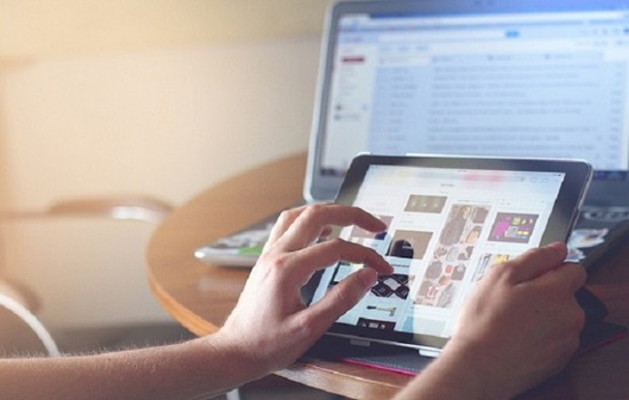
目次
- 1ESET Mobile Securityとは?
- ・Android向けウイルス対策アプリ
- 2ESET Mobile Securityの評価とレビュー
- ・アプリの評価
- ・セキュリティ性能
- ・動作の軽さ
- 3ESET Mobile Securityの導入方法
- ・Google Playではなくブラウザからダウンロードする
- ・ダウンロード/インストール手順
- 4ESET Mobile Securityの価格は?
- ・台数/契約年数別の価格
- 5ESET Mobile Securityで使える機能
- ・ウイルス対策
- ・危険アプリ対策
- ・盗難/紛失対策
- ・危険サイト対策
- ・着信/SMS受信拒否
- ・Androidの設定状況の確認
- ・セキュリティ監査
- 6ESET Mobile Securityの初期設定方法
- ・アクティベーション
- ・SIM照合を有効化する
- ・信頼するSIMカードを設定する
- ・セキュリティパスワードの設定
- ・デバイスの管理者設定
- ・信頼するメンバーを追加する
- ・まとめ
- ・合わせて読みたい!ウイルス対策に関する記事一覧
ESET Mobile Securityとは?
Androidスマホを使っていて、ウイルス感染などにかかってしまった。または、Androidスマホをこれから使用していく上で、ウイルス感染しないようにしたいと思ったことはありませんか?そんな時に、今回紹介する「ESET Mobile Security」が便利です。
ESET Mobile Securityは、Android専用アプリです。ESET Mobile Securityは、Androidのあらゆることから守ってくれます。ESET Mobile Securityの性能は実際どうなのか?ESET Mobile Securityの評価やレビューは、良いのか?
そういった、ESET Mobile Securityの性能や評価について詳しく今回は、紹介していきます。Androidをウイルスから守っていきましょう。
Android向けウイルス対策アプリ
Androidには、さまざまなウイルス対策アプリがあります。その中でもESET Mobile Securityは、トップクラスの性能を持っているのです。Androidスマホを使っているひとには、ESET Mobile Securityをインストールしているひとも多いでしょう。
 【Windows10 Update】0x800705b4でエラーでアップデートできない時の原因・対処法
【Windows10 Update】0x800705b4でエラーでアップデートできない時の原因・対処法ESET Mobile Securityの評価とレビュー
実際に、AndroidアプリのESET Mobile Securityを使用しているひとの評価やレビューを知っておけば、ESET Mobile Securityがどういう性能を持っていて使いやすいのかが参考になりますよね。
ESET Mobile Securityを使っているひとのレビューを見ていきましょう。
アプリの評価
AndroidアプリのESET Mobile Securityは、とても使いやすいそうですね。レビューを見た限りおすすめしているようです。
ESETっていうウイルスソフトおすすめ!
— TAKUMI ™️ (@Japan_China_2) March 15, 2019
軽いし使いやすい! pic.twitter.com/BLuOQSxRTe
セキュリティ性能
ESET Mobile Securityの性能のレビューも良さそうです。危険なサイトを開くとESET Mobile Securityが大体ブロックするそうです。
ウイルスが心配ならESETでウイルス検査をかけるといいよ。
— Marjer (@Ssizz173) March 20, 2019
特殊なサイトからダウンロードしない限りESETが大体ブロックしますから
動作の軽さ
ESET Mobile Securityの動作の軽さは、レビューを見る限り評判通り軽いそうです。Androidが重くなるのは嫌ですもんね。
ウイルス対策ソフトを変えてみた。守りが堅固だけどどうにも重いカスペルスキーから動作の軽さに定評のあるESETへ、まずはお試し30日間。お、これは評判どおり軽いぞ!軽い!ヒャッハー!となったのも束の間、バナー広告をブロックする機能がない…これは
— BBA (@BBA199X) March 24, 2019
鬱陶しい!!
どちらにするか悩むところだ…
ESET Mobile Securityの導入方法
どうやって、AndroidスマホにESET Mobile Securityをインストールするのかについて説明させていただきます。
Google Playではなくブラウザからダウンロードする
Androidといえば、基本的にGoogle Playからインストールするのですが。ESET Mobile Securityは、ブラウザからインストールすることでインストールできます。
ダウンロード/インストール手順
それでは実際に、AndroidスマホにESET Mobile Securityをダウンロードしてインストールをしていきます。まずは、Androidから上のリンクをタッチしてアクセスしてください。
するとESET Mobile Securityのサイトに入りますので、Androidの画面を下にスクロールしていきましょう。
「ダウンロード」がありますので、タッチをしてください。
すると、ESET Mobile Security.apkを保存しますか?と表示されます。お使いの機器に悪影響を与える可能性がありますと書いてありますが、ESET Mobile Securityは安全ですのでAndroidには何にも悪影響などありません。
「OK」をタッチしてください。
ESET Mobile Securityのインストール画面になりました。右下の「インストール」をタッチして進んでください。
インストール処理がはじまります。少し待つとお使いのAndroidに、ESET Mobile Securityがインストールされます。
ESET Mobile Securityの価格は?
性能が良いといっても、ESET Mobile Securityの価格が気になりますよね?それでは、価格表を作りましたのでまずは見ていきましょう。
| 台数 | 契約年数 | 価格 |
| 1台 | 1 | 4860円 |
| 1台 | 3 | 5780円 |
| 5台 | 1 | 7344円 |
| 5台 | 3 | 7480円 |
価格表を見る限る、契約年数が増えると、台数も価格もお得になるようですね。
台数/契約年数別の価格
台数は、安いプランですと一台となります。最大5台まで使用できます。契約年数は、一年から3年までと選択できます。契約年数が増えると価格もお得になりますので、考えてからESET Mobile Securityのプランを選択しましょう。
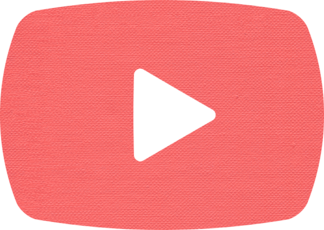 YouTube動画のmp3保存はウイルス感染する?ウイルスと安全性を解説
YouTube動画のmp3保存はウイルス感染する?ウイルスと安全性を解説ESET Mobile Securityで使える機能
ESET Mobile Securityは、どういった機能や性能を持っているのでしょうか?その機能について理解しておけば、ESET Mobile Securityをさらに使いこなせるようになりますので、紹介していきたいと思います。
ウイルス対策
ESET Mobile Securityのウイルス検出率は、100%に近い検出率と評価されています。
危険アプリ対策
怪しい・危険なアプリを間違ってインストールしそうになったときに、それを防ぐ機能をESET Mobile Securityは持っています。危険アプリから個人情報などを守ってくれます。
盗難/紛失対策
スマホを盗難や紛失したときに、ESET Mobile Securityは役に立つ機能を持っています。
GPSによる位置特定やデータを全て消去する。端末ロック、画面の上へのメッセージ表示。アラームを鳴らす。カメラで周囲の様子を撮影。SIMカードが抜き取られたら端末を自動ロックなど盗難対策ができるのです。
危険サイト対策
フィッシング詐欺サイトを検知し、自動的にブロックする機能がESET Mobile Securityにはあります。これで怪しいサイトから守ることができます。
着信/SMS受信拒否
指定した番号や非通知の着信やSMSを拒否が可能です。また指定した番号だけ着信を「許可」することもESET Mobile Securityはできます。そして、着信だけでなく「発信」も管理できます。
Androidの設定状況の確認
ESET Mobile Securityは、Androidの設定状況が正常に動いているかチェックをしてくれます。暗号化されていないWiFiへの接続やPlayストア以外からの危険なアプリ入手する場合に、警告してくれます。
セキュリティ監査
セキュリティ監査では、デバイスの監査やアプリケーション監査ができます。何か問題がある場合は報告してくれます。
 AVGアンチウイルス無料最新最新版のダウンロードと使い方【AVG AntiVirus Free】
AVGアンチウイルス無料最新最新版のダウンロードと使い方【AVG AntiVirus Free】ESET Mobile Securityの初期設定方法
それでは、ESET Mobile Securityをインストールしたのはいいけど、どうやって起動設定をしたらいいのか分からないひとに向けて説明させていただきます。
まずは、ホーム画面からMobile Securityを起動します。
すると、設定画面が表示されます。言語と国の設定をします。その後「同意します」をタッチしてください。
さらに「同意します」をタッチして進んでいきます。
次の画面では「許可」をタッチしてください。
続いて「続行」をタッチしていきます。
アクティベーション
アクティベーション選択の画面では「無料体験をアクティベーション」をタッチしていきます。
メールアドレスを入力しましょう。
そして「初回検査を起動」をタッチします。
するとTOP画面になります。これで設定は完了です。
SIM照合を有効化する
ESET Mobile Securityのインストール後の画面に[リスクがあります]と表示されます。その場合は次の操作を行ってください。
その「リスクがあります」をタッチして、SIM照合の有効化の設定してください。「SIM照合無視」または「SIM照合有効」をチェックします。
信頼するSIMカードを設定する
最も利用するSIMカードを登録していきます。「追加」をタッチして、「現在のSIMを追加」を選択してください。「SIMカード名」に任意の名称を入力し、「追加」をタッチします。
セキュリティパスワードの設定
アプリのアンインストール防止や、盗難時画面ロック解除用のパスワードを設定していきます。「パスワード」または「パスワード再入力」に、パスワードとして設定する文字列を入力していきます。続いて「秘密の言葉」を入力します。
そして「適応」をするとセキュリティパスワードの設定が反映されます。
デバイスの管理者設定
デバイス管理者に追加をタッチします。「デバイス管理者を有効にしますか?」と表示されたら「有効にする」をタッチして完了します。
信頼するメンバーを追加する
パスワードを忘れてESET Mobile Securityをアンインストールできなくなった場合に「信頼するメンバー」を登録していると解除することができます。
まず「メンバー名」に任意の名称を入力しておきます。「電話番号」に信頼できるメンバーの携帯電話番号を入力します。そして「完了」をタッチしてください。これで登録できました。
まとめ
以上が、ウイルス対策アプリESET Mobile Securityの評価レビュー【Android版】の記事でした。Androidにウイルス対策アプリをインストールしようと迷っているひとがいれば、ESET Mobile Securityをおすすめします。
合わせて読みたい!ウイルス対策に関する記事一覧
 トロイの木馬とは? ウイルスとの違いや検出/駆除/対策方法まとめ
トロイの木馬とは? ウイルスとの違いや検出/駆除/対策方法まとめ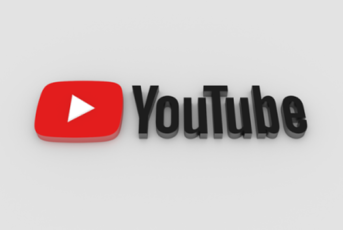 TubeMate(チューブメイト)の使い方!ウイルスの危険は?
TubeMate(チューブメイト)の使い方!ウイルスの危険は? ClipConverterにウイルスの危険?使い方や安全性を解説
ClipConverterにウイルスの危険?使い方や安全性を解説 9anime(9アニメ)にウイルスの危険性?安全性と動画ダウンロード方法を紹介
9anime(9アニメ)にウイルスの危険性?安全性と動画ダウンロード方法を紹介






































